查询和新增
开发工具与关键技术:Visual Studio 2015 、ASP.NET MVC
作者:张米
撰写日期:2019年5月15日
怎么在vs查询数据呢?
在说查询语句的具体方法前,提两个常识。
1、 查询语句写在控制器的页面;
2、 查询语句写在控制器的一个方法里面;
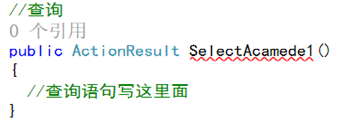
3、 定义一个方法时,内部不写一些代码就会报错:
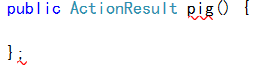
一般情况下,只要在方法内写return View();就不会报错了:
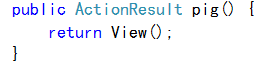
但是在查询语句时可以直接写另一个语句代替return View()

括号里面那个逗号有报错,不用在意,它报错是因为缺少参数,在代码没写完到那个点上时,没法给它参数。逗号后面的JsonRequestBehavior.AllowGet的作用是让客户端能够访问,没有这句的话,查询出来的数据看不到,还会报错。
下面具体说明查询的方法:
第一, 声明一个变量用来放查询出来的数据。这个变量会用等号把查询语句和自己连接起来。
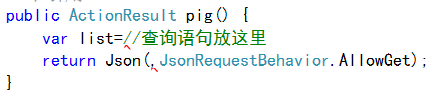
第二, 实例化模型。,每个控制器创建后,前面的代码行中都会有一行绿色的代码注释:两条斜杠,然后是大写的get加冒号,后面接着的是控制器的名称或者是区域和控制器的名称。在其下写实例化的代码:Models.模型的名称 自定义模型名称 =关键字new Models.模型的名称();

第三, 每一张表都有字段,在这里,当查询一张表时,会临时给它定义一个范围变量。查询的时候用到关键字from,from的作用是指定范围变量和数据源。下面截图中的form后的tb是范围变量,in后面的是数据源。myModel.SYS_Academe是模型里的一张表。“from tb in myModel.sys_Academe select tb;”这整个代码的意思是从实例化模型myModel里面查询SYS_Academe这张表的所有内容。

第四, 查看数据。 写这一点代码直接访问数据就好,怎么直接访问呢?
把路径复制到视图页面的地址栏,点击确认,查询的数据就显示出来了:
路径的话,先在其中一个界面运行,然后把控制器名或者区域名加控制器名和方法名放在端口号后面(截图中13123就是端口号)。然后端口号后面没有数字直接加斜杠,有区域,把区域名放后面,没区域名,把控制器名放后面;接着,原先放区域名的就放控制器名加方法名,没放区域名的直接放方法名。

在视图上出来的结果是这样的:
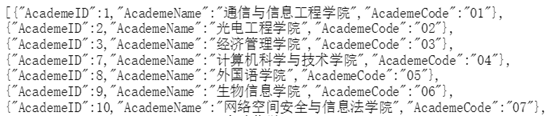
第五, 创建类。
新建一个文件夹专门用来放类。
添加两个类,一个用来接收数据,一个用来返回数据。
返回数据的页面有这些字段:
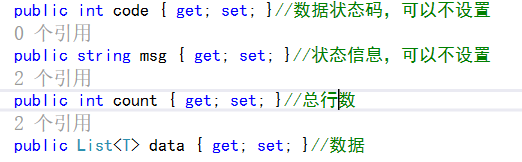
接收数据的页面有这些字段:
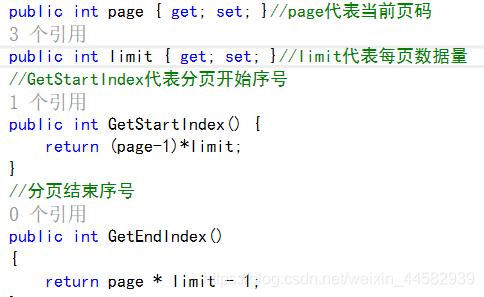
第六, 实例化“类”。
实例化返回数据的类。
代码的格式是这样的:
类的名称+<所查询表的名称>+自定义名=new+类的名称+<表的名称>();
当写完代码后会报错。

这个时候 把鼠标放到报错的LayuiTableData上,它就会显示提示,提示上面最下面有显示可修补的程序,点击那行字就会弹出补救方案,最上面有一条using开头的指令,选它就好。选它以后,控制器的最上面一行会自动生成一句代码:

<SYS_Academe>也会报错,方法同LayuiTableData一样。
第七, 给count和data赋值。count和data是LayuiTableData内的两个字段,因为它们需要把值返回给视图,所以要给它们赋值,而LayuiTableData内的其它字段则不必。
赋值代码的格式是:实体化类名+英文状态下的点+字段=存放查询出来数据的变量名称;
具体代码如:

这句代码写完后,有个报错的地方,原因是查询数据那里的代码的问题,把原来的代码改正一下就好了:

第八, 自定义一个int类型的变量,调用Count返回序列中元素数量。

然后把其赋值给count:

第九, 把自定义类的名称放到返回对象的位置:

提示:这种查询方法没有分页。
02新增
新增是一个按钮。因此可以选择给它定义一个function。
但是下面用的是另外一个方法:
在用这方法前,要先引入一个jquery的js文件和一个bootstrap的js文件:

下面开始新增方法的讲解:
第一, 获取新增按钮的id名称。
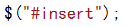
在jquery中,获取id名称的格式是:
$+(“#+id名称”);
第二, 然后给按钮添加一个点击事件:

第三, 给一个点击方法:

第四, 弹出模态窗体。下面截图中注释前面的那句代码是用来弹出模态窗体的,代码的意思是通过获取模态窗体最外层标签的id来获取它,然后给它一个modal的方法。

第五, 清空数据。其实模态窗体有两个按钮,一个是 保存,一个是关闭。写完以后,点击关闭按钮,再打开时会看到原来的数据还在那,这时就要想办法清空。
先在模态窗体放重置类型的input的按钮,然后通过元素选择器选择这类按钮,给其点击事件。

第六, 定义一个function。
在保存按钮的标签上放一个鼠标单击事件:

第七, 获取存放数据的标签:

第九, 定义参数的类型和名称。有几个标签就定义几个参数,参数与参数之间用逗号隔开。

第十, 把页面的数据传送到控制器。
核心的代码是画了横线那一行,格式是;
$+英文状态下的句号+(“控制器的方法名”+逗号+{形参:实参}+逗号+function(接收参数的字段+{})
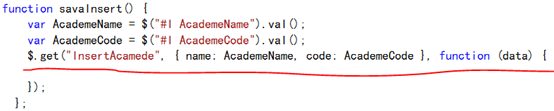
去控制器实例化要新增的那张表。

第十二,给表里面不能自增的字段赋值:
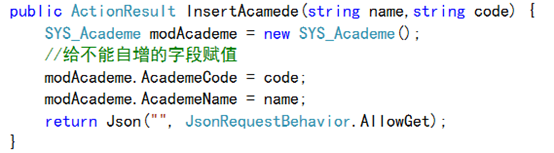
第十三,调用模型,给其方法。

第十四,再给模型一个保存的方法;
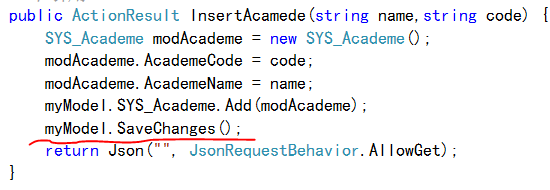




 本文详细介绍了使用Visual Studio 2015和ASP.NET MVC进行数据查询及新增操作的方法,包括如何在控制器中编写查询语句、实例化模型、定义查询范围变量、直接访问数据、创建和实例化类、给字段赋值、自定义变量以及新增数据的具体步骤。
本文详细介绍了使用Visual Studio 2015和ASP.NET MVC进行数据查询及新增操作的方法,包括如何在控制器中编写查询语句、实例化模型、定义查询范围变量、直接访问数据、创建和实例化类、给字段赋值、自定义变量以及新增数据的具体步骤。
















 1066
1066

 被折叠的 条评论
为什么被折叠?
被折叠的 条评论
为什么被折叠?








